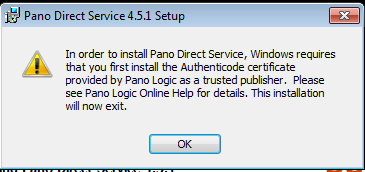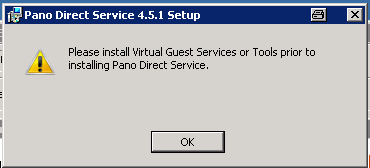Es gibt mehrere Methoden, die Sitzung eines Zero-Clients mit der zugehörigen Desktop-VM (DVM) zu trennen.
- Power Schalter am Zero-Device kurz drücken. Das Gerät bleibt an, der User bleibt eingeloggt, die Verbindung zwischen DVM und Zero-Client wird getrennt.
- Power Schalter am Zero-Device lang (3-4 Sekunden) drücken. Das Gerät schaltet ab, der User bleibt eingeloggt, die Verbindung zwischen DVM und Zero-Client wird getrennt.
- Windows logout. Das Gerät bleibt an und zeigt eine Loginmaske. Der User wird an der DVM abgemeldet und die Verbindung beendet.
- Zero-Client Sleepmode. Bei definierter Zeitspanne ohne Nutzeraktivität wird die Verbindung getrennt und der Zero-Client geht in den Schlafmodus. Der Nutzer bleibt in der DVM eingeloggt.
Letztere ist die eleganteste aller Methoden, da hier der Panomanager über die Trennung informiert wird. Daher erscheint bei erneutem Einschalten des Zero-Client Gerätes auch keine Warnmeldung, die Verbindung sei unerwartet unterbrochen worden.
Die Einstellung erfolgt im Panomanager (hier Version 4.5.1) im Register „Clients“ im Dropdown „Settings“.
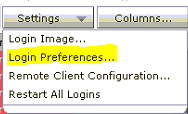 Unter „Login Preferences“ erscheint der unten abgebildete Dialog. Mit „Power Sleep Delay“ lässt sich die Zeit einstellen nach der das Gerät ohne Nutzeraktivität in den Schlafmodus geht (max. 120 Minuten). Möchte man diese Funktion nicht nutzen, so stellt man den Slider auf Null.
Unter „Login Preferences“ erscheint der unten abgebildete Dialog. Mit „Power Sleep Delay“ lässt sich die Zeit einstellen nach der das Gerät ohne Nutzeraktivität in den Schlafmodus geht (max. 120 Minuten). Möchte man diese Funktion nicht nutzen, so stellt man den Slider auf Null.
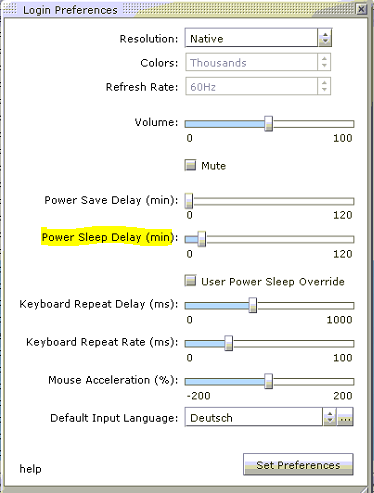 Die Anwender können weiterhin ihre Geräte am Abend ausschalten. Wenn sie dies jedoch vergessen, oder sich länger vom Arbeitsplatz entfernen, geht das Gerät in den Schlafmodus und die VM ist vor fremdem Zugriff geschützt.
Die Anwender können weiterhin ihre Geräte am Abend ausschalten. Wenn sie dies jedoch vergessen, oder sich länger vom Arbeitsplatz entfernen, geht das Gerät in den Schlafmodus und die VM ist vor fremdem Zugriff geschützt.